win7怎么破解电脑开机密码?破解win7开机密码的方法有哪些?
42
2025-01-16
随着时间的推移,我们经常会发现电脑运行变得越来越慢,甚至出现各种问题。而重装操作系统是一个有效的解决方法。本文将为大家详细介绍如何自己重装Win7系统,让电脑焕然一新,恢复顺畅的运行速度。
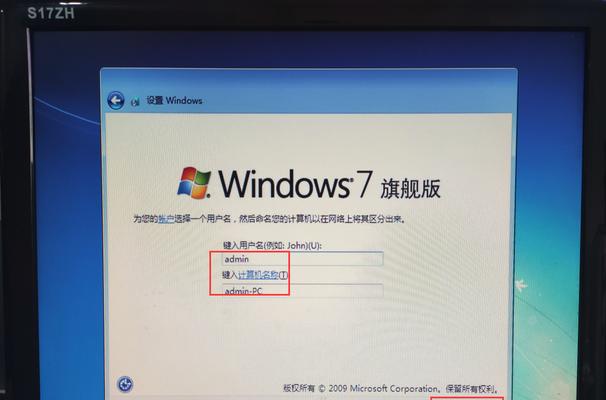
1.确认备份重要数据

在进行重装系统之前,首先需要确认自己的重要数据已经备份到其他设备或云端存储,以防重装过程中数据丢失或被覆盖。
2.下载Win7系统镜像文件
通过官方渠道下载Win7系统的镜像文件,并确保文件完整无损。镜像文件可以用于制作安装盘或者用于虚拟机安装。

3.制作Win7系统安装盘
使用制作安装盘的工具,如Rufus等,将下载好的Win7系统镜像文件写入U盘或者刻录成光盘。确保制作过程正确无误,并测试安装盘可正常启动。
4.设置电脑启动方式
在重装系统之前,需要进入电脑的BIOS设置界面,将启动方式调整为从U盘或光盘启动。这样才能确保在重装过程中正确引导安装程序。
5.重启电脑并进入安装界面
将制作好的Win7安装盘插入电脑,重新启动电脑。根据屏幕上的提示,按照要求进入安装界面,并选择自定义安装选项。
6.删除旧系统分区
在自定义安装选项中,可以看到当前电脑上的所有分区。选择需要安装系统的分区,并删除旧系统的分区。这样可以清空硬盘空间,为新系统腾出空间。
7.格式化分区并进行系统安装
在删除旧系统分区后,选择新建分区,并对其进行格式化。然后选择新建的分区进行系统安装。在安装过程中,按照要求进行相关设置和填写必要信息。
8.安装所需驱动程序
完成Win7系统的安装后,需要手动安装电脑硬件所需的驱动程序。可以通过设备管理器来查看哪些硬件设备没有正确安装驱动,并下载对应驱动进行安装。
9.更新系统及软件
安装完成驱动程序后,打开WindowsUpdate进行系统更新,以获取最新的安全补丁和功能更新。同时,也可以安装常用软件,如浏览器、办公套件等。
10.安装杀毒软件和常用工具
为了保护电脑的安全,安装一个可靠的杀毒软件是必要的。根据个人需求,可以安装一些常用的工具软件,如压缩解压软件、播放器等。
11.恢复个人数据和设置
在系统安装完毕后,将之前备份的个人数据重新导入电脑。同时,根据个人喜好,对系统设置进行调整,如壁纸、桌面图标、显示设置等。
12.激活系统
在完成以上步骤后,需要激活Win7系统。可以通过拨打微软提供的电话激活服务,按照提示输入对应的激活码进行激活。
13.定期维护和清理
为了保持系统的良好状态,建议定期进行维护和清理工作。如清理垃圾文件、定期进行磁盘碎片整理、更新杀毒软件病毒库等。
14.注意事项和常见问题解决
在重装系统的过程中,可能会遇到一些问题,如驱动兼容性、安装失败等。本文将介绍一些常见问题的解决方法,并提醒注意事项,以避免操作失误。
15.重装系统的好处和注意事项
重装Win7系统可以让电脑恢复出厂设置,提升运行速度,解决各种问题。但在重装之前需要备份重要数据,并仔细阅读操作指南,以免造成数据丢失或操作失误。
通过本文的教程,我们可以轻松学会如何自己重装Win7系统。从备份数据、制作安装盘到安装驱动程序和恢复个人设置,每个步骤都被详细解释。重装系统可以让电脑焕然一新,重获顺畅的运行体验。
版权声明:本文内容由互联网用户自发贡献,该文观点仅代表作者本人。本站仅提供信息存储空间服务,不拥有所有权,不承担相关法律责任。如发现本站有涉嫌抄袭侵权/违法违规的内容, 请发送邮件至 3561739510@qq.com 举报,一经查实,本站将立刻删除。